Apple Kimliğini nasıl silerim? Sorusuna yanıt vermeye çalışacağız. Bu işlemi yaparken, Veri ve Gizlilik platformunu kullanacağız. Apple’ın sunduğu bu platform üzerinden sadece kimliğinizi değil farklı verileri de silebiliyorsunuz.
Aşağıda ki adımları izleyerek Apple Kimlik Silme işlemini yerine getirebilirsiniz. Bu işlemler sonrasında Apple Kimliğinizi sildiğinizde tekrar geriye almanız mümkün olmayacaktır.
Öncelikle yapmanız gereken, Apple Kimliği ile ilişkilendirilmiş ürünleri kaldırmanız gerekiyor. Bu işlemi hızlıca yapmak için;
- İlk adım:apple.com adresine giriş yapın.
- İkinci adım:Apple kimliğinizle giriş yapın, gerekirse kimlik doğrulama kodunuzu da girin.
- Üçüncü adım: Giriş yapmanızın sonrasında “Aygıtlar” başlığındaki cihazlara tıklayarak “Aygıtını Sil” seçeneğine tıklayın.
- Dördüncü adım:Karşınıza çıkan uyarıda “ *** Aygıtını Sil” seçeneğine tekrar tıklayın ve onaylayın.
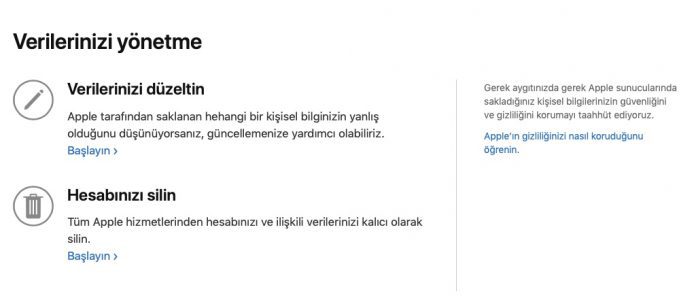
Onay sonrasında yeniden giriş yapana kadar yeni aygıtlara onay verilmeyecek, Apple ve iCloud hizmetleri kullanılamayacaktır.
Apple Kimliği Nasıl Silinir?
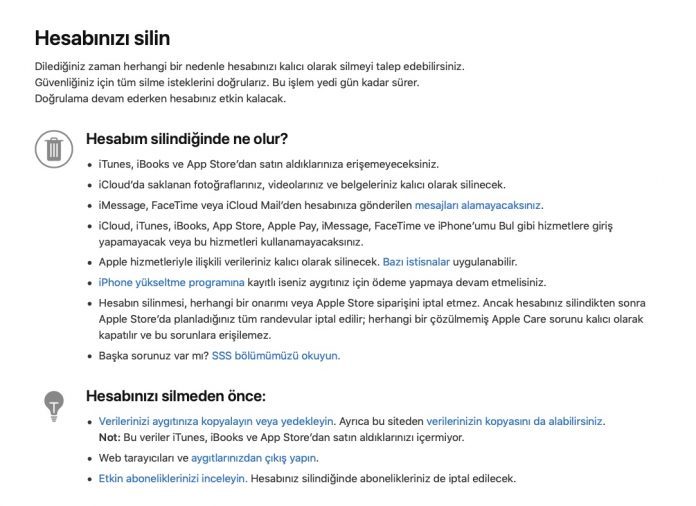
- Apple’ın “Veriler ve Gizlilik” platformuna giriş yapın; privacy.apple.com
- Apple Kimliğiniz ve şifrenizle giriş yapın.
- ”Hesabınızı silin” bölümündeki başlayın seçeneğine tıklayın.
- Hesabınızın silinmesiyle ilgili bilgilere göz atın. Apple, silme işlemlerinin hepsini doğruladıklarını ve işlemlerin yedi gün kadar sürebileceğini de söylüyor. Doğrulama sürecinde hesabınızı kullanmaya devam edebilirsiniz.








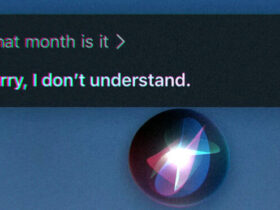

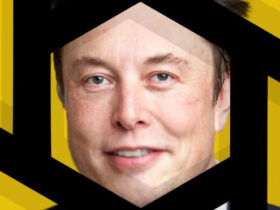






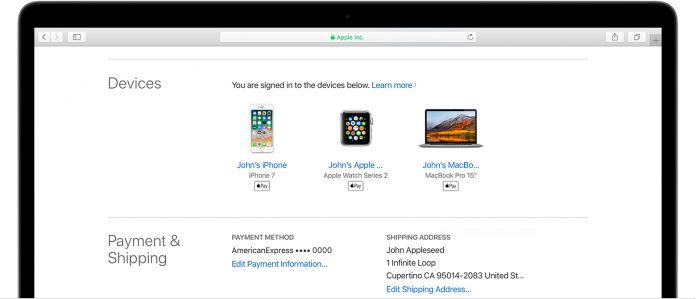


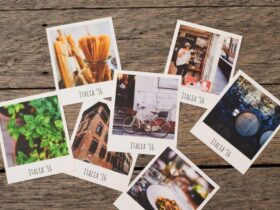
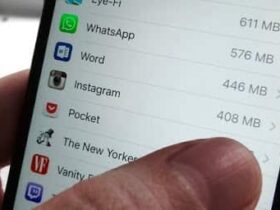
Yorum bırakın